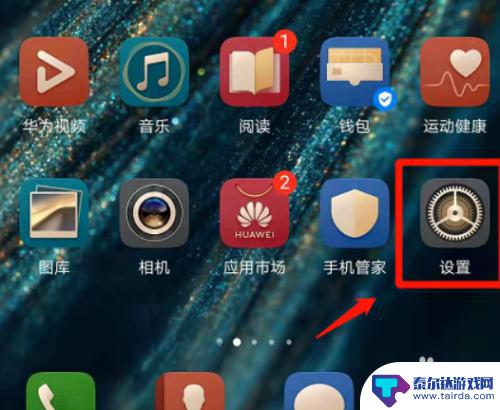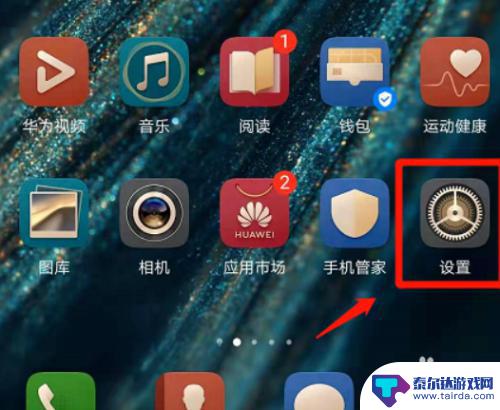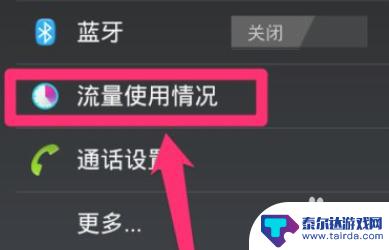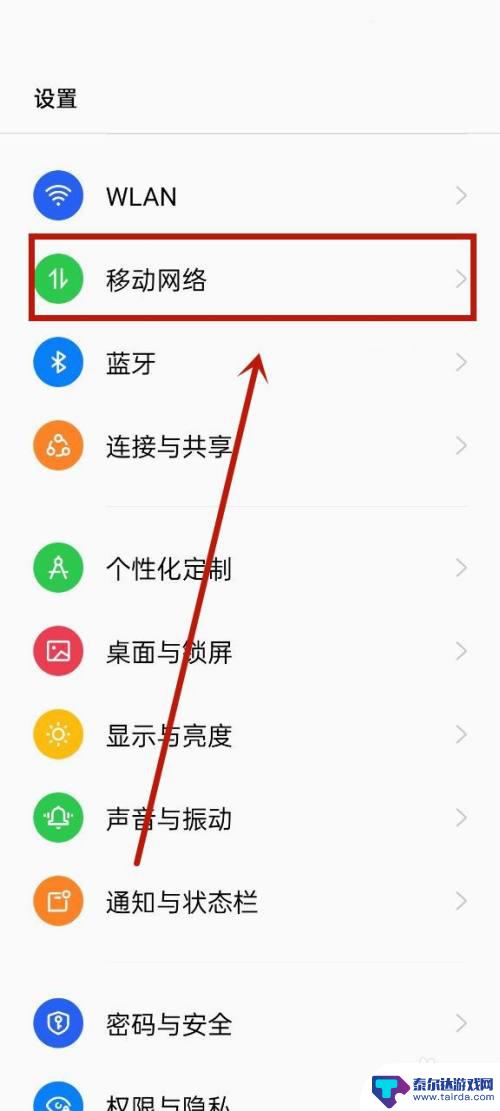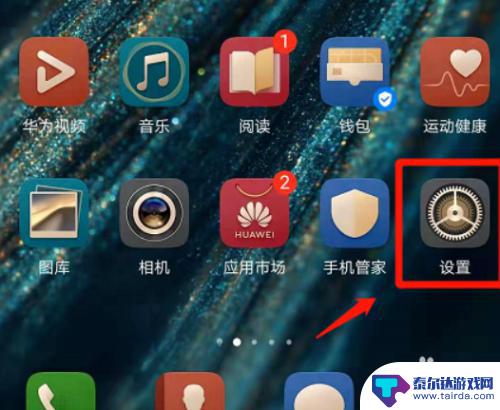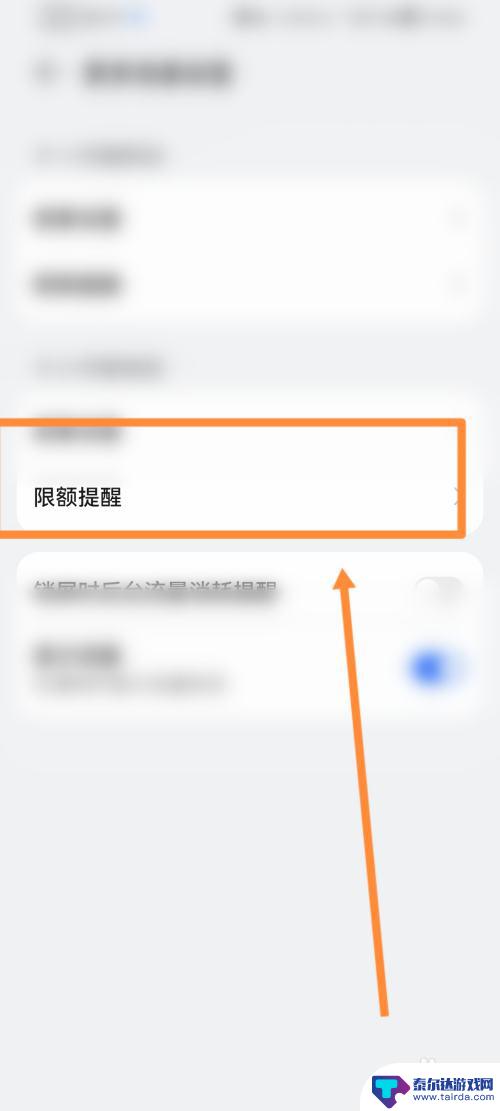手机流量怎么限时 手机流量限制设置教程
随着手机流量的普及和使用频率的增加,很多人都会遇到手机流量超标、费用过高的问题,为了避免这种情况的发生,我们可以通过设置手机流量限制来控制流量的使用。手机流量怎么限时呢?接下来我们将介绍手机流量限制的设置教程,帮助大家更好地管理和控制手机流量的使用情况。
手机流量限制设置教程
具体步骤:
1.打开华为手机管家App,然后点击如下图中的图标。
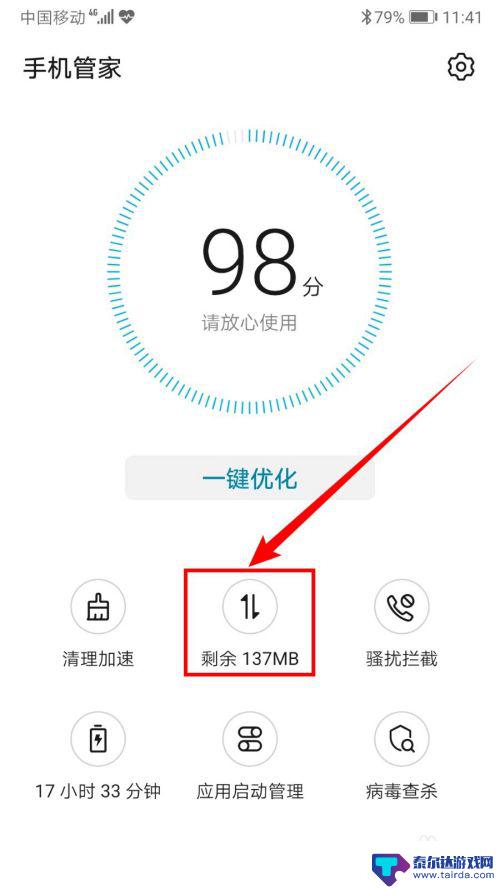
2.在打开的“流量管理”页面中,点击【更多流量设置】。
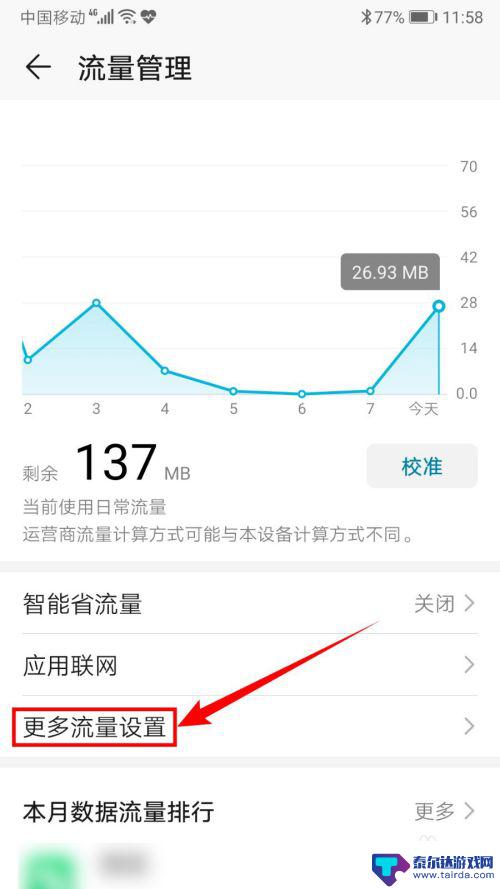
3.要使用手机的流量限制功能,首先需要设置自己手机套餐的流量限额,因此点击【套餐设置】。
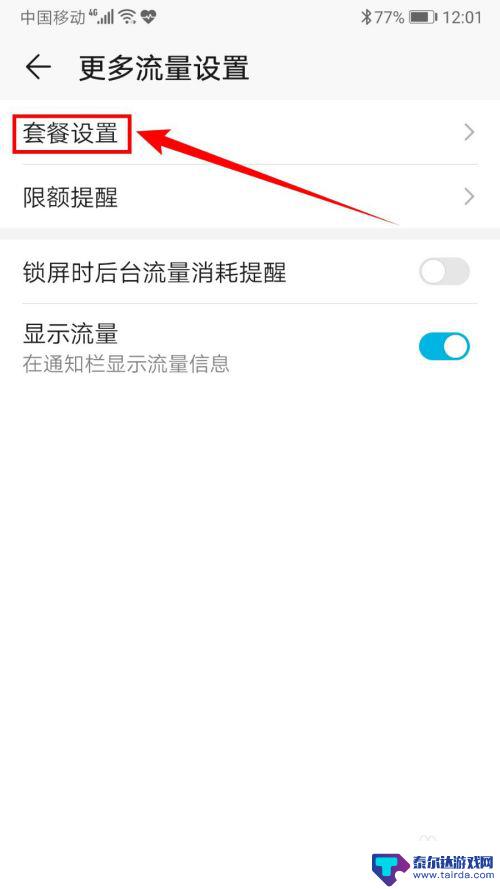
4.在打开的“套餐设置”页面中,点击【套餐限额】。在弹出的窗口中输入自己手机套餐的流量,此处我输入100MB,单击【确定】。然后再完善一下省市、运营商、每月起始日期、定期自动校准等信息。
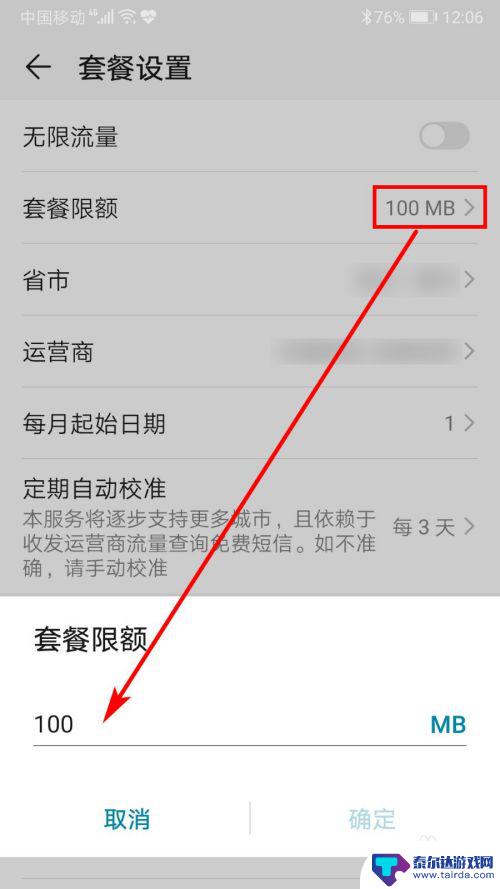
5.返回到“更多流量设置”页面,点击【限额提醒】。
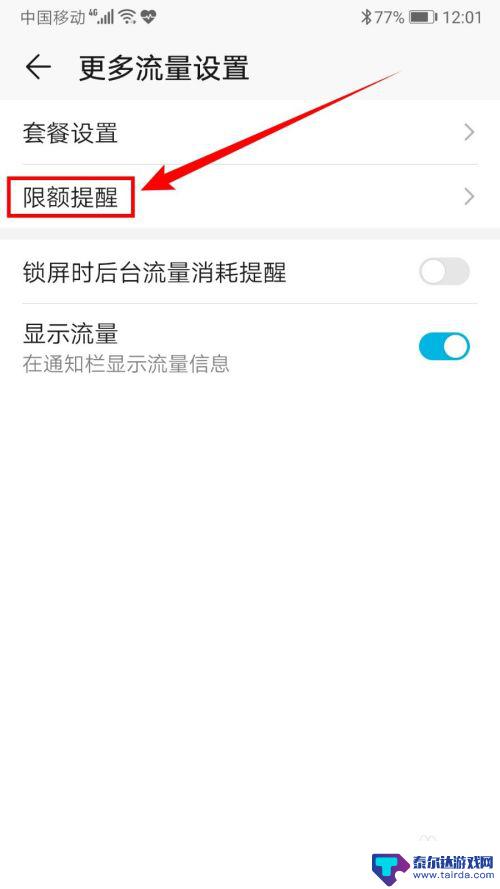
6.在打开的“限额提醒”页面中,点击【月度流量超限时】。在弹出的窗口中选择“提醒”或“断网”。也可以按照同样的方式设置“漫游流量超限时”的情况。此处我都选择“断网”。
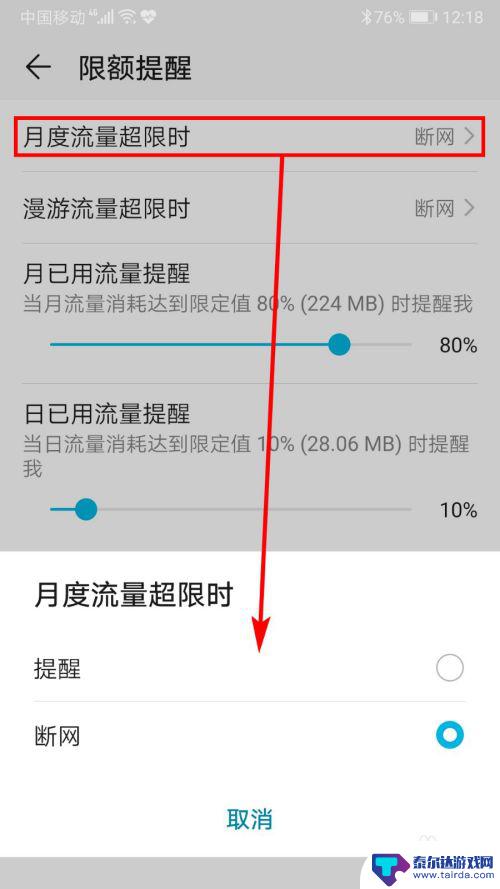
7.然后滑动下面“月已用流量提醒”和“日已用流量提醒”的滑竿,设置使用流量提醒的百分比。
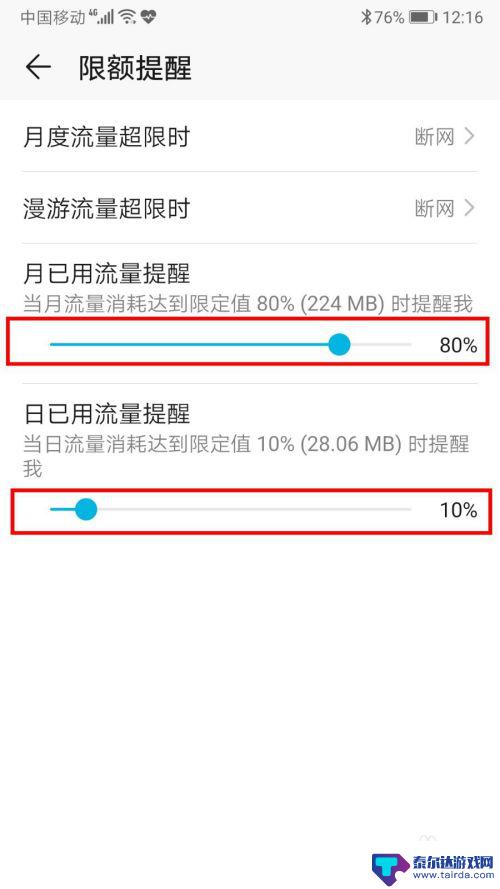
8.除了对手机整体使用流量的限额,还可以针对具体的应用设置流量限制。在“流量管理”页面,点击【应用联网】。
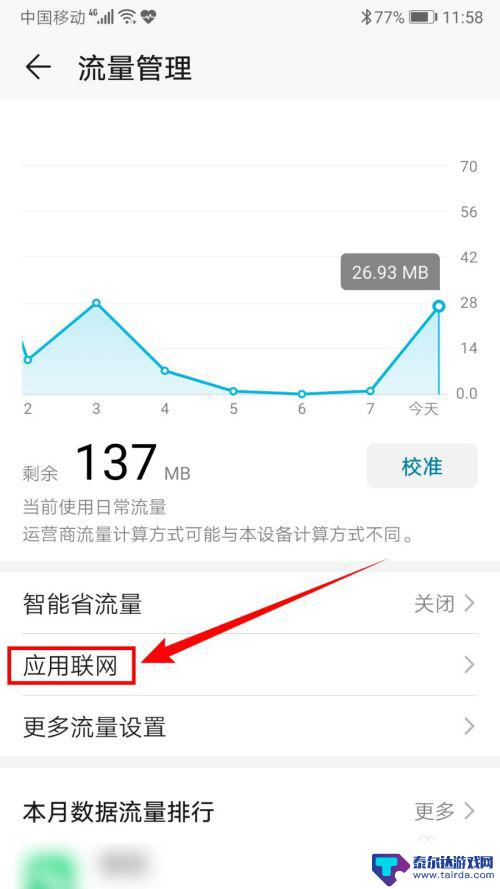
9.在打开的页面中可以对“个人应用”和“系统应用”设置是否开启“移动数据”和“WLAN”。需要注意的是,一旦关闭某个应用的流量或无线,此应用将不能联网。
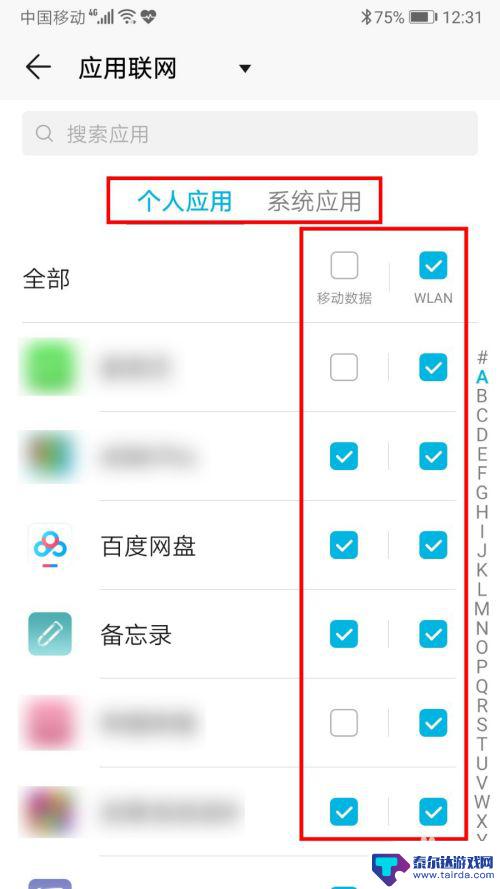
10.在“流量管理”页面点击【智能省流量】,然后将“智能省流量”的开关开启。智能省流量可以限制应用在后台使用流量。
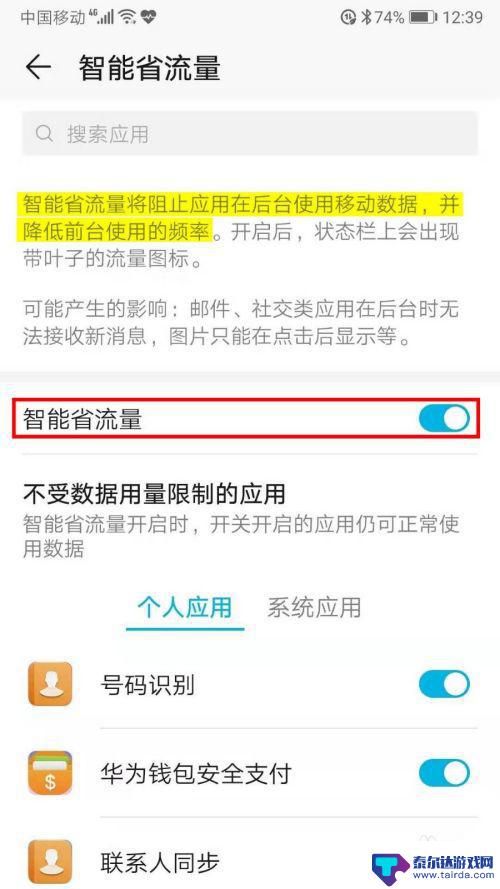
11.智能省流量功能在节省流量的同时,也可能导致无法及时收到消息。因此对于社交软件等需要屏蔽在智能流量之外,在下方的应用中开启开关,此时这些应用就不会收到影响了。
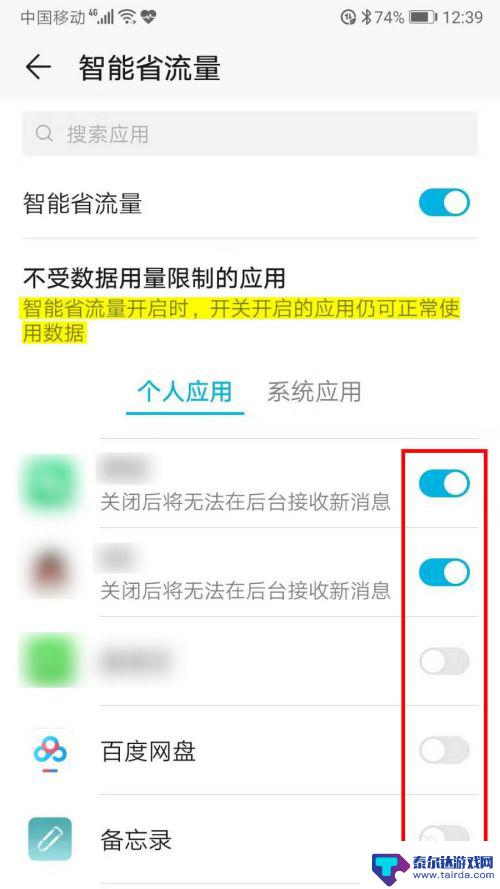
以上就是手机流量怎么限时的全部内容,有需要的用户就可以根据小编的步骤进行操作了,希望能够对大家有所帮助。
相关教程
-
手机限流怎么设置 手机流量限制设置方法
手机限流怎么设置,手机流量限制是一种非常实用的功能,它可以帮助我们控制和管理手机的流量使用,避免超出套餐限制而产生额外费用,对于那些经常使用手机上网的人来说,设置手机流量限制是...
-
手机流量上限如何设置限速 手机流量限制设置步骤
随着手机流量的普及和使用频率的增加,如何有效地管理和控制手机流量成为了许多人关注的问题,设置手机流量上限并进行限速是一种常见的方式。通过设定流量限制,可以避免超出流量套餐而产生...
-
手机数据流量关闭怎么设置 苹果手机流量上限自动关闭教程
在日常使用手机时,我们经常会遇到手机数据流量使用过多的情况,为了避免产生额外的费用,有时候我们需要关闭手机的数据流量。对于苹果手机用户来说,设置流量上限并自动关闭流量是一个很好...
-
小米手机流量使用限制在哪里设置 小米手机怎么设置流量套餐
现移动网络已经成为人们生活中不可或缺的一部分,而对于使用小米手机的用户来说,如何正确设置流量套餐以及流量使用限制就显得格外重要。在小米手机上,设置流量使用限制可以帮助用户更好地...
-
手机怎么设定流量 手机流量限制设置方法
在如今信息爆炸的时代,手机流量已成为我们日常生活中不可或缺的一部分,随着手机流量的不断增加,我们也需要学会如何合理地管理和设置手机流量限制。在这篇文章中我们将介绍如何正确地设定...
-
华为手机流量用完自动断网在哪里设置 华为手机流量超限自动断网设置方法
在使用手机上网的过程中,流量超限是让人头疼的问题,而对于华为手机用户来说,可以在设置里找到一个很实用的功能,即流量超限自动断网。通过简单设置,当流量用完时,手机会自动停止网络连...
-
怎么打开隐藏手机游戏功能 realme真我V13隐藏应用的步骤
在现如今的智能手机市场中,游戏已经成为了人们生活中不可或缺的一部分,而对于一些手机用户来说,隐藏手机游戏功能可以给他们带来更多的乐趣和隐私保护。realme真我V13作为一款备...
-
苹果手机投屏问题 苹果手机投屏电脑方法
近年来随着数字化技术的飞速发展,人们对于电子设备的需求也越来越高,苹果手机作为一款备受欢迎的智能手机品牌,其投屏功能备受用户关注。不少用户在使用苹果手机投屏至电脑时遇到了一些问...
-
手机分屏应用顺序怎么调整 华为手机智慧多窗怎样改变应用顺序
在当今移动互联网时代,手机分屏应用已经成为我们日常生活中必不可少的功能之一,而华为手机的智慧多窗功能更是为用户提供了更加便利的操作体验。随着应用数量的增加,如何调整应用的顺序成...
-
手机录像怎么压缩 怎样压缩手机录制的大视频
现随着手机摄像功能的不断强大,我们可以轻松地用手机录制高清视频,这也带来了一个问题:手机录制的大视频文件占用空间过大,给我们的手机存储带来了压力。为了解决这个问题,我们需要学会...